Jika Anda ingin mencari cara membersihkan sampah di laptop 100% sukses dan berhasil sampai tuntas, silahkan baca ulasan artikel ini. Di mana cara ini berhasil dilakukan untuk mempercepat fungsi kapasitas harddisk penyimpanan. Jika tidak dibersihkan dari file sampah atau junk pada laptop tentunya akan membebani drive penyimpanan terutama drive c pada sistem. Jika terus menumpuk dan tidak dihapus-hapus akan berakibat lag saat membuka software di laptop.
Untuk cara pembersihan file sampah ini secara tuntas di laptop dapat dilakukan dengan cepat dan mudah. Tersedia untuk Windows 7, Windows 8, Windows 8.1, Windows 10 dan Windows 11. Lakukan hal-hal ini yang akan kita ulas dibawah. Sehingga performa dari laptop naik secara drastis serta mempercepat kinerja dari laptop secara maksimal.
Cara membersihkan sampah di laptop terbaru
Jangan sampai sampah-sampah file tidak berguna nantinya menjadi celah untuk membuat sistem komputer menjadi lelet dan berakibat lag. Langkah-langkah ini terbukti efektif dilakukan untuk semua jens Windows.
Aplikasi bawaan Recycle Bin
Setiap membeli laptop dan include dengan sistem operasi Windows pastinya didalamnya tersedia aplikasi ini. Dapat ditemukan di laptop di posisi pertama kali login ke dalam Windows tepatnya dimenu layar tampilan depan Desktop. Untuk langkah-langkah pembersihannya simak di bawah.
- Kalik aplikasi menu recycle bin.
- Atau bisa ke menu start lalu klik kolom pencarian masukan recycle bin.
- Lalu bisa pilih file sampah di hapus dan klik kanan delete pada file sampah tersebut.
- Jika ingin menghapus beberapa pilihan tinggal drag file sampah yang ingin di hapus lalu klik delete.
- Bisa juga untuk menghapus semua file dengan melakukan drag semua file dengan shortcut ctrl + a dan klik delete. Atau bisa langsung klik pada home desktop aplikasi pilih empty recycle bin.
- Dan file yang sudah dihapus tidak dapat dikembalikan.
- Cek file drive c Anda dan sudah pasti bertambah karena file sampah sudah dihapus secara permanen.
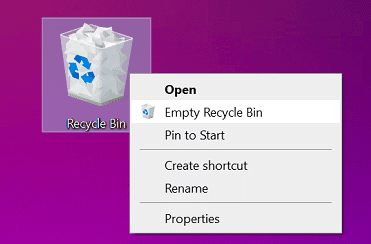
Melalui aplikasi CCleaner
Bisa juga menggunakan aplikasi download seperti Ccleaner yang mana bisa unduh secara gratis dan dapat berfungsi menghapus file sampah atau junk. Selain file sampah tidak terpakai, CCleaner dapat menghapus aplikasi yang jarang digunakan. Untuk langkah-langkah penghapusan lewat CCleaner bisa menggunakan cara dibawah.
- Download dan install terlebih dahulu untuk aplikasinya.
- Setelah itu buka aplikasi tersebut.
- Masuk dan klik tombol run cleaner yang berada pada posisi kanan bawah.
- Klik konfirmasi.
- Lalu klik pada tombol continue / lanjutkan.
- Selanjutnya adalah proses scanning file tunggu sampai 100% selesai beberapa saat.
- Jika sudah selesai akan tersedia tombol fix selected dan klik menu tersebut.
- File junk atau sampah yang mengurangi beban harddisk akan teratasi.
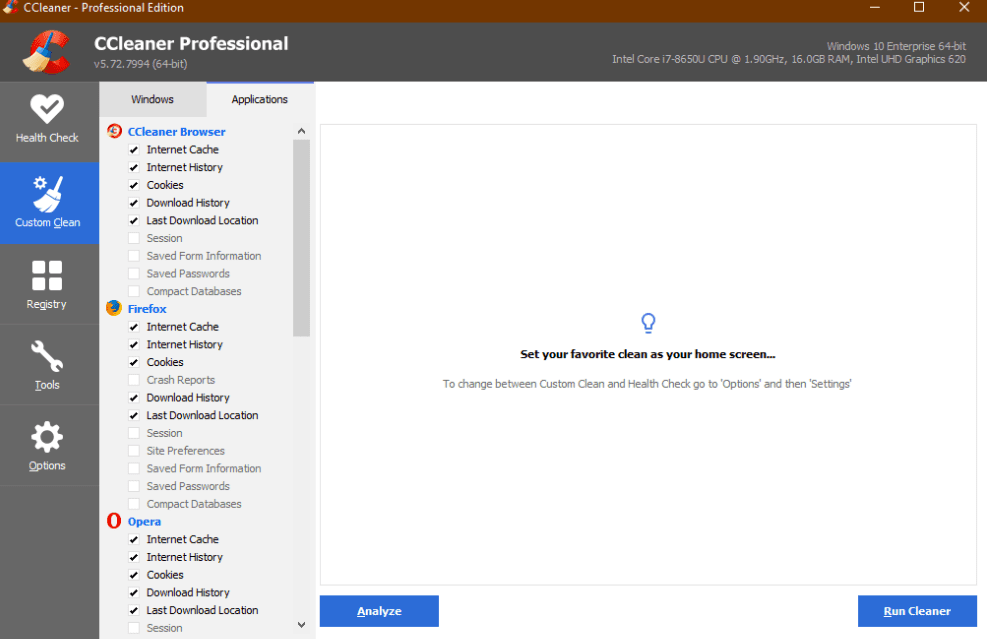
Menggunakan Windows setting untuk Windows 10+
Membersihkan sampah ini hanya berlaku utnuk Windows 10 keatas, dimana untuk pembershian file bekas download update dan junk sampah file tidak terpakai. Untuk llangkah-angkahnya bisa simak ulasan di bawah.
- Masuk ke menu start Windows lalu pilih settings.
- Setelah itu pilih system dan masuk storage.
- Di mana akan ada tampilan seperti disk drive termasuk drive c yang memiliki beban penuh.
- Klik bagian menu temporary files untuk dilakukan scanning file junk.
- Pilih file yang ingin dihapus setelah itu klik remove files
Baca lainnya Cara Mematikan Antivirus Windows 10
Cara membersihkan sampah di laptop lewat storage sense
Cara ini bisa di lakukan untuk menghapus file junk secara otomatis. Yang mana berguna sebagai alternatif mencari tambahan lain yang bisa dimanfaatkan dari bawaan sistem Windows. Untuk langkahnya bisa sebagai berikut:
- Masuk ke menu start lalu pilih settings
- Pilih menu system dan pilihlah menu storage
- Pada opsi configure storage sense or run it now Anda klik menu tersebut
- Selesai dan file sampah sudah dibersihkan
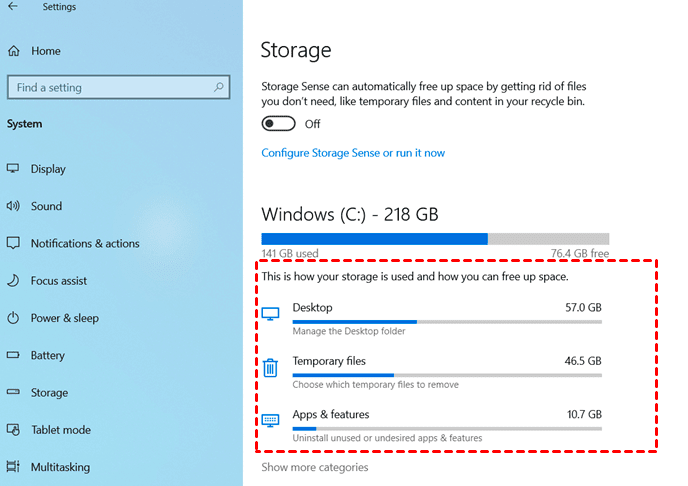
Membersihkan file sampah lewat folder temp
Dimana bisa membersihkan melalui bawaan Windows sistem lewat folder temp, cara ini juga berhasil menghapus file sampah. Untuk caranya bisa gunakan seperti ini:
- Masuk ke bagian fitur run atau bisa menggunakan shortcut ctrl + r
- Setelah itu masuk ke folder temp dan klik ok.
- Jika jendela aplikasi temp terbuka sihalkan hapus file yang ada.
- Lalu masuk lagi ke menu run atau shortcut ctrl + r
- Ketikan %temp% dan klik tombol ok.
- Hapuslan file pada folder %temp%
- Dan file selesai dihapus.
Melalui fitur pencarian Windows 10+
Bisa juga memanfaatkan fitur terbaru Windows 10 patch terbaru uakni pencarian. Di mana fitur ini bisa menghapus berbagai macam file di laptop. Untuk cara pembersihannya bisa ikuti langkah-langkah ini.
- Masuk pada fitur pencarian ketik disk cleanup.
- Setelah itu akan ada pilihan disk cleanup atau drive selection.
- Dan pilih drive yang ingin dibersihkan dari file sampah.
- Lalu klik tombol ok.
- Setelah itu terdapat file sampah yang ada dilayar laptop.
- Klik centang file yang ingin di hapus.
- Lalu bersihkan dengan klik ok.
- Selesai dan drive c akan bertambah space memorinya.

